Отворете вашият работен excel файл, в който искате да въведенете (импортирате) данни от външен източник - в нашият случай текстови файл - .txt.
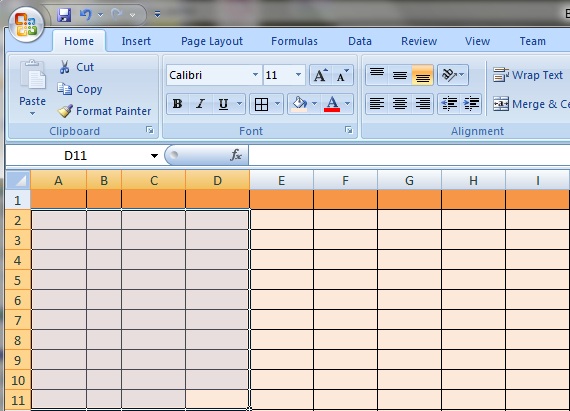
Отворете текстовият документ, от който искате да въведете дадена информация, във вашият работен excel файл.
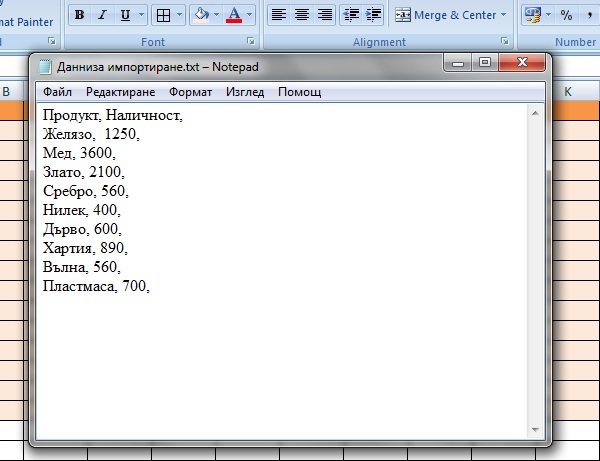
Препоръчително е данните в вашият текстови файл да имат някаква определена подредба - в нашият сучай те са разделени с запетая, по късно ще окажем това като отличителен знак за тяхното разделяне и подредба - в този урок е посочено как могат да се импортират данни отделени с определен знак. В следващият урок 'Импортиране на данни от текстови файл - без разделящ знак' ще проследим как се осъщестява това ако нямате зададена предварителна форматировка на вашите данни в тестовият файл.
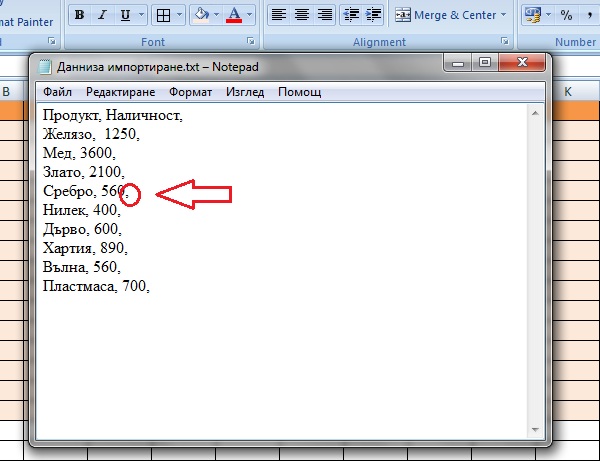
Върнете се на вашият работен excel файл, и отидете до менюто Data (Данни).
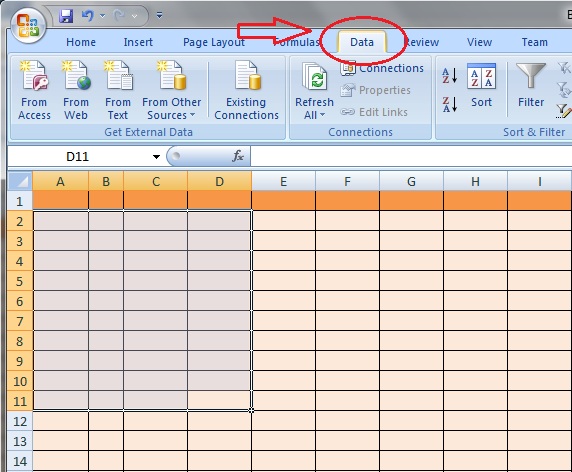
Там обърнете внимание на частта Get External Data (Въвете външни данни), чрез него може да въвеждате данни в вашият excel файл от няколко типа външни източника - от Acess, от Интернет, от текст или друг източник. В нашият случай ние ще реализираме това чрез източник - текстови файл.
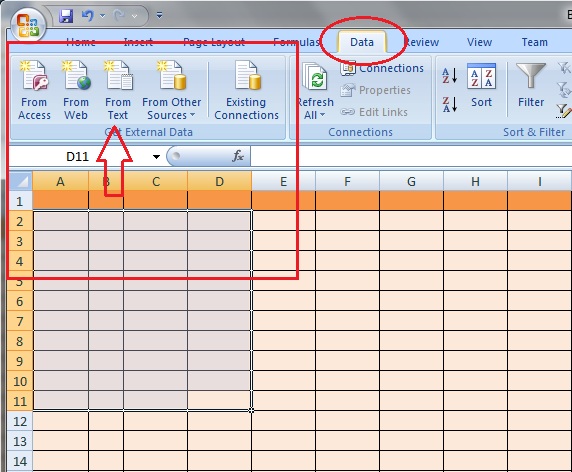
Изберете опцията 'From Text' (От текстов източник), за да импортирате данни от текстови файл.
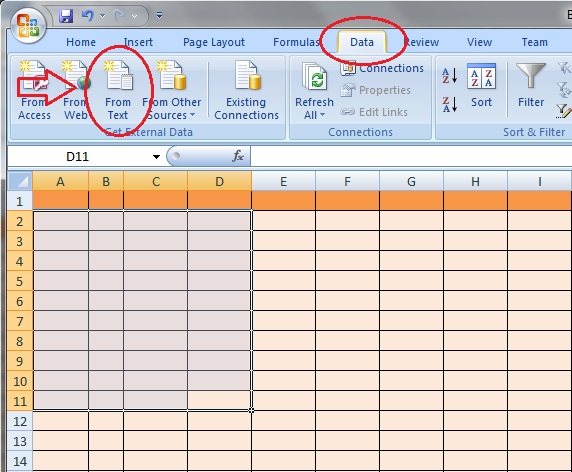
От новият прозорец който се появява изберете източника на данни, които искате да импортирате и кликнете на 'Import' бутона.
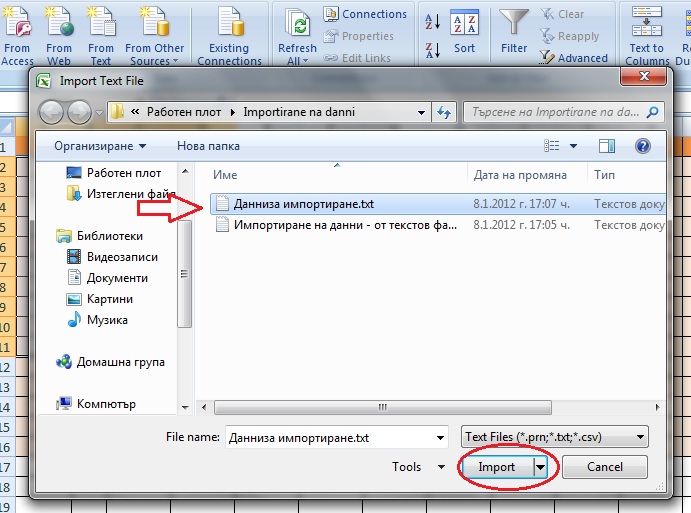
В отвореният прозорец 'Text Import Wizard' изберете за 'Choose the file type that best describes yor data' (Изберете типа на вашият файл, който описва данните които ще бъдат въведени) опцията 'Delimited' - Characters such as commas or tabs separate each field -тук оказваме че има определен знак, който разделя нашите данни в нашият текстови файл като запетая или табулатор. Кликнете на 'Next' бутона.
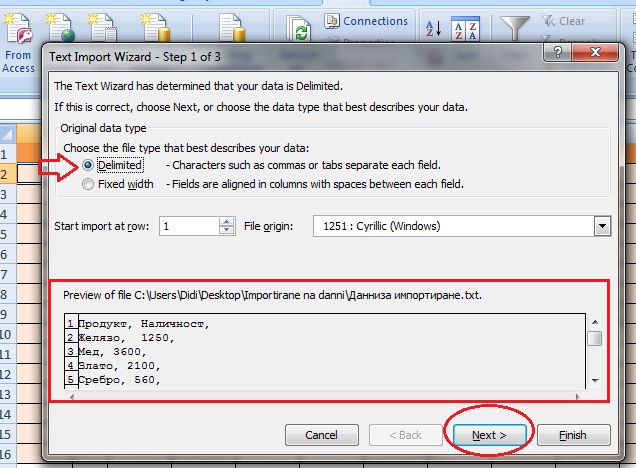
На следваща стъпка зададете в частта 'Delimiters' отличителен знак 'Comma' (Запетая). По подразбиране е избран и табулатор. В частта 'Data preview' може да проследите как ще бъдат представени вашите данни в вашият работен excel файл. Изберете 'Finish'.
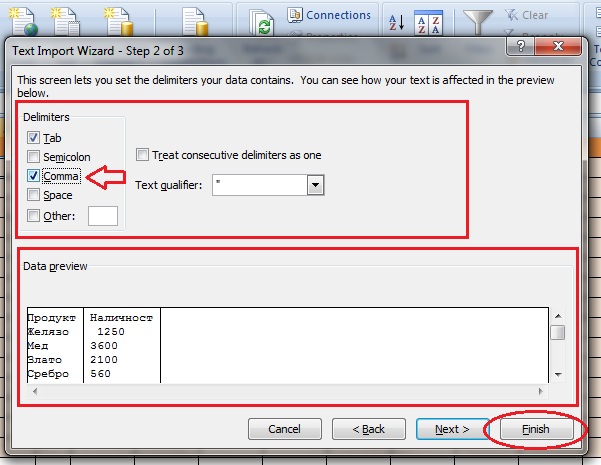
Изберете клетката, от която искате да започне импортирането на вашите данни и кликнете на 'Import' бутона.
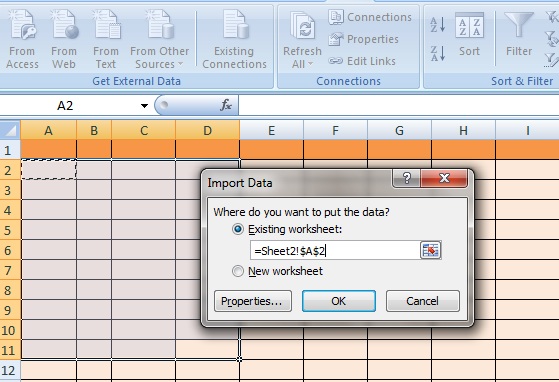
Вашите данни бяха импортирани и форматирани успешно от външен източник текстови файл.
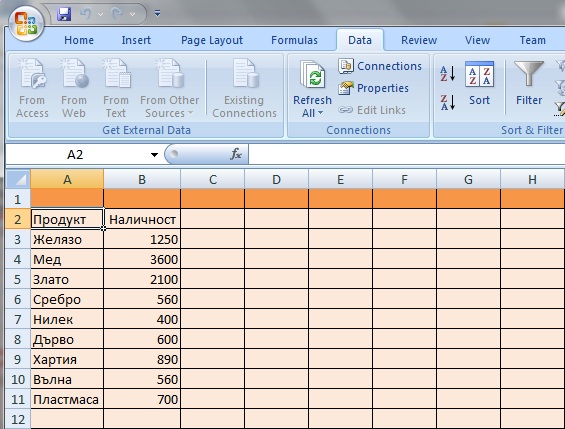
|